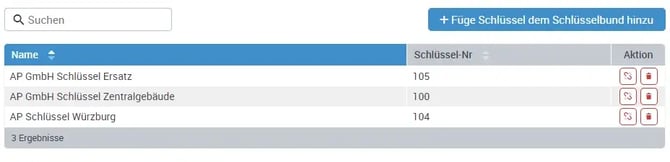Schlüsselbund anlegen oder löschen
Mit COREDINATE können Sie Schlüsselbunde einfach anlegen, verwalten und löschen. So behalten Sie den Überblick über Ihre Schlüssel und vereinfachen die Schlüsselverwaltung.
 Klicken Sie hier, um die interaktive Demo im Vollbildmodus zu starten.
Klicken Sie hier, um die interaktive Demo im Vollbildmodus zu starten.
Einen Schlüsselbund anlegen
Einzelne Schlüssel zu verwalten, kann manchmal recht umständlich sein. Auch wenn Sie jeden Schlüssel einzeln im System anlegen, ist es im Alltag viel leichter, mit Schlüsselbunden größere Einheiten zu bilden. Bei COREDINATE-OWKS® haben wir dies leicht und übersichtlich für Sie gelöst; gehen Sie einfach wie folgt vor:
-
Öffnen Sie im Portal Stammdaten und anschließend Schlüssel.
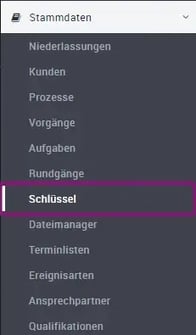
-
Suchen Sie sich den Schlüssel, den Sie als erstes dem neuen Schlüsselbund hinzufügen wollen, in der Baumstruktur heraus (Tipp: Über das Suchfeld oberhalb geht es besonders schnell, wenn Sie den Namen oder die Nummer des Schlüssels wissen).
-
Klicken Sie rechts auf das Schlüsselbund-Symbol Button Schlüsselbund anlegen.
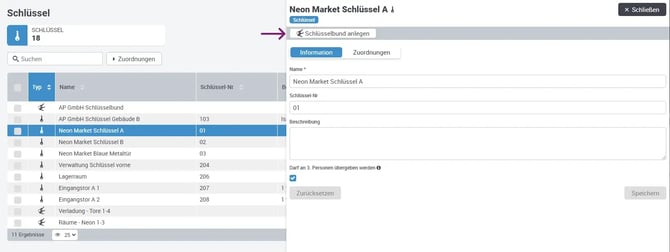
-
Sofort öffnet sich ein Dialogfeld, in dem Sie dem Schlüsselbund einen Namen geben können – tragen Sie einen möglichst plausiblen Namen ein und klicken Sie auf Anlegen.
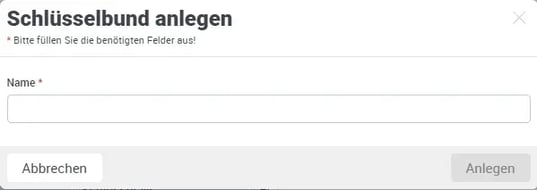
- Alternativ lassen sich Schlüssel zu einem Schlüsselbund hinzufügen, indem Sie die einzelnen Schlüssel mithilfe der Checkboxen links markieren.
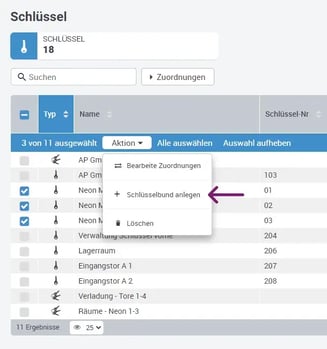
Nach dem Speichern wird der Schlüsselbund links in der Baumstruktur eingegliedert und rechts in der Detailansicht angezeigt. Wie auch bei einem einzelnen Schlüssel können Sie nun eine Nummer für den Bund vergeben oder zusätzliche Informationen eintragen. Unter Schlüssel sehen Sie zudem, aus welchen Schlüsseln der Bund aktuell besteht (weitere können über das Plus darunter jederzeit hinzugefügt werden).

Einen einzelnen Schlüssel dem Schlüsselbund hinzufügen, herauslösen oder löschen
Wurde der erste Schlüsselbund bereits angelegt und Sie haben ihn links in der Baumstruktur ausgewählt, listet COREDINATE rechts auf, welche Schlüssel dem Bund untergeordnet sind:
-
Klicken Sie zum Hinzufügen weiterer Schlüssel einfach auf + Füge Schlüssel dem Schlüsselbund hinzu.
-
Klicken Sie zum Herauslösen einzelner Schlüssel aus dem Bund auf die gesprengte Kette.
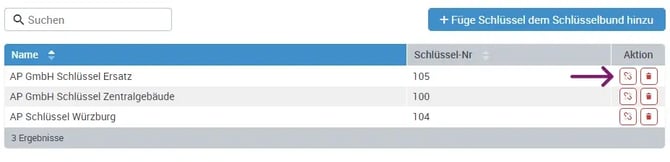
-
Klicken Sie zum kompletten Löschen eines einzelnen Schlüssels auf das Papierkorb-Icon ganz rechts.
Wenn nur (noch) ein einzelner Schlüssel im Bund ist, kann dieser nicht gelöscht werden. In diesem Fall ist der komplette Bund zu löschen.
Einen Schlüsselbund auflösen
In der täglichen Praxis kann es vorkommen, dass ein Schlüsselbund aufgelöst werden muss (z. B. weil die einzelnen Schlüssel auf andere Bunde verteilt werden).
Auch das ist in COREDINATE problemlos möglich: Beim Auflösen eines Schlüsselbundes werden die einzelnen Schlüssel am Bund nicht gelöscht, sondern nur der Schlüsselbund selbst.
-
Öffnen Sie im Portal zunächst Stammdaten und dann Schlüssel.
-
Öffnen Sie den Schlüsselbund durch Klick, nachdem Sie ihn links aus der Baumstruktur herausgesucht haben.
-
Oben links über der Detailansicht des Schlüsselbundes klicken Sie auf die gesprengte Kette Schlüsselbund auflösen.
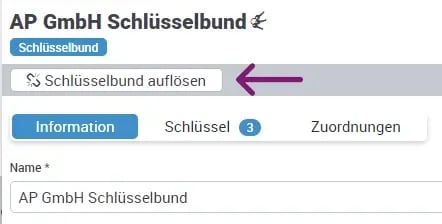
Es erfolgt vorher eine Sicherheitsabfrage – sobald Sie auf Fortfahren klicken, wird der Schlüsselbund aufgelöst und die Schlüssel liegen frei bei den Kunden bzw. Bereichen, denen sie direkt zugeordnet sind.
Einen Schlüsselbund komplett löschen
Gibt man einen kompletten Schlüsselbund an den Kunden zurück, macht es Sinn, nicht nur den Bund selbst, sondern auch die Schlüssel daran zu löschen. Dies ist über die Funktion Schlüsselbund löschen möglich. Bitte beachten Sie, dass die Funktion Schlüsselbund löschen alle dem Bund zugeordneten Schlüssel unwiderruflich löscht. Möchten Sie nur den Schlüsselbund löschen, die einzelnen Schlüssel jedoch behalten, nutzen Sie bitte die Funktion Schlüsselbund auflösen aus dem vorherigen Abschnitt!
Gehen Sie zum Löschen wie folgt vor:
-
Öffnen Sie im Portal zunächst Stammdaten und dann Schlüssel.
-
Wählen Sie den Schlüsselbund, den Sie löschen wollen.
-
Klicken Sie ganz rechts auf das Papierkorb-Symbol.
Es erfolgt vorher eine Sicherheitsabfrage – sobald Sie auf Bestätigen klicken, wird der Schlüsselbund sowie die ihm zugeordneten Schlüssel komplett gelöscht.